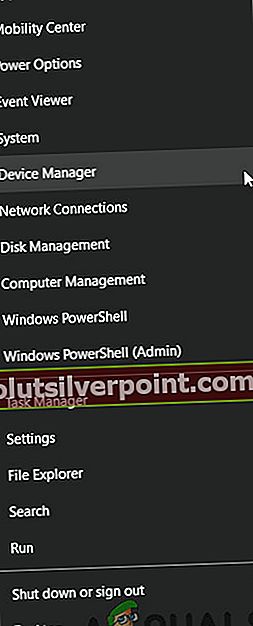WudfRd zlyhanie s ID udalosti 219 sa zvyčajne spustí po inovácii na Windows 10, keď inovujete na Windows 10, aktualizujú sa aj ovládače, ktoré spoločnosť Microsoft aktualizuje a aplikuje ako súčasť inovácie na Windows 10. Niektoré ovládače sa preto môžu stať nekompatibilnými s hardvérom, ktorý je jedným dôvod pre ID udalosti 219.

Vo väčšine prípadov sa táto chyba zvyčajne týka ovládačov USB, zlyhávajúceho napájacieho zdroja alebo všeobecne nekompatibilných ovládačov. V tejto príručke vás prevediem najčastejšími príčinami tejto chyby a riešeniami, ktoré ich majú vyriešiť.
V prehliadači udalostí sa môže zobraziť nasledujúca chyba.
Nepodarilo sa načítať ovládač \ Driver \ WudfRd pre zariadenie XXX
Riešenie 1: Preinštalujte ovládače radiča USB
Predtým, ako sa pokúsime nájsť ďalšie riešenie, najskôr sa pokúsime preinštalovať ovládače radiča USB. Ovládače ľubovoľného zariadenia sú hlavnými komponentmi, ktoré komunikujú medzi softvérom a hardvérom počítača. Ovládače prenášajú pokyny z OS do hardvéru fyzického radiča.
Ak sú ovládače z nejakého dôvodu poškodené, je pravdepodobné, že sa u vás vyskytne toto chybové hlásenie. Najskôr prejdeme do Správcu zariadení a potom sa ich pokúsime aktualizovať tak, že ich najskôr odinštalujeme.
- Držte Kľúč Windows a Stlačte X. Vyberte siSprávca zariadeníz kontextového menu.
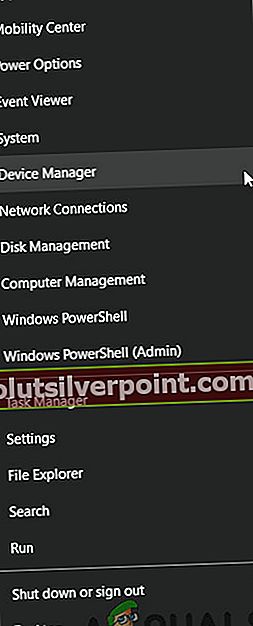
- Teraz to rozbaľte Radiče USBa kliknutím pravým tlačidlom myši na každú z nich ich odinštalujete.
- Po dokončení reštartovať počítači a potom otestujte, či prehliadač udalostí stále zaznamenáva chybu 219. Ak sa chyba stále vyskytuje, skúste použiť nasledujúcu metódu.
Riešenie 2: Aktualizácia ďalších ovládačov
Ak aktualizácia ovládačov ovládača nefunguje, je možné, že iné ovládače sú zastarané a spôsobujú toNepodarilo sa načítať ovládačchybná správa. Pri prevádzke určitého zariadenia alebo externého modulu zohráva úlohu pri zabezpečovaní toho, aby všetko fungovalo podľa očakávaní, veľa rôznych ovládačov.
Existujú však prípady, keď sa z dôvodu zastaralosti iba jedného ovládača zobrazí chybové hlásenie. Toto riešenie je typom divokého lovu; musíte manuálne prejsť do správcu zariadení a skontrolovať rôzne ovládače nainštalované pre každú súčasť systému. Postupne prejdite na web výrobcu a stiahnite si nové. Po aktualizácii všetkých ovládačov skontrolujte, či chybové hlásenie stále pretrváva.
Riešenie 3: Spustite aktualizácie systému Windows
Ak obe vyššie uvedené riešenia nefungujú, môžeme sa ubezpečiť, že je váš operačný systém Windows aktualizovaný na najnovšiu verziu. Systém Windows zavádza aktualizácie raz za čas, aby predstavil nové funkcie, opravil existujúce chyby a pridal kompatibilitu pre rôzne aplikácie alebo moduly. Je možné, že čelíteNepodarilo sa načítať ovládačchyba, pretože máte zastaraný systém Windows, ktorý nepodporuje ovládač.
- Stlačením klávesov Windows + S vysuňte vyhľadávací panel, zadajte „Aktualizácie systému Windows“v dialógovom okne a stlačte kláves Enter.
- V ponuke Aktualizácia kliknite naSkontroluj aktualizácie.

- Pred reštartovaním počítača a kontrolou, či chyba stále pretrváva, počkajte, kým Windows nainštaluje všetky aktualizácie.
Riešenie 4: Kontrola napájacieho zdroja
Ak žiadne z riešení nefunguje a stále sa zobrazuje chybové hlásenie, je možné, že máte poruchu napájacieho zdroja. Jednotky zdroja napájania (PSU) poskytujú napájanie celému vášmu systému. Ak to kolíše alebo neprináša plný príkon, ovládače sa nenačítajú.

Ak máte zariadenie, môžete skontrolovať príkon napájacieho zdroja alebo ho môžete vymeniť za dočasný a zistiť, či to robí tento trik.